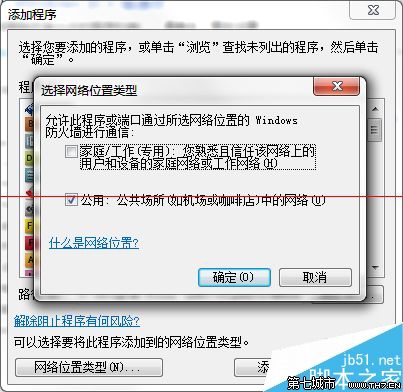win7自带的多功能防火墙的最强使用技巧
- 时间:2015年05月08日 16:22:25 来源:魔法猪系统重装大师官网 人气:10651
win7自带防火墙功能很强大,可以帮你检测来自网络的威胁,下文为大家介绍win7自带多功能防火墙使用技巧。
1、首先我们需要依次点击【开始】【控制面板】【系统和安全】【windows防火墙】,来查看我们的防火墙的状态。
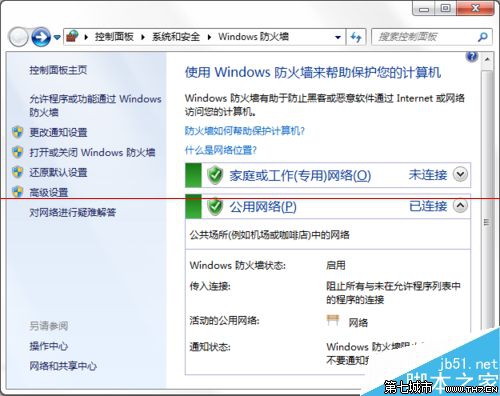
2、如果你防火墙的配置存在问题,那么你可以通过点击【自定义】设置来查看防火墙的配置情况。
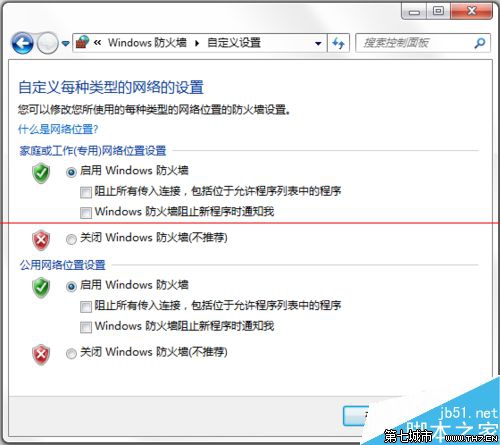
3、在我们开启了防火墙之后,如果你需要让某个程序允许通过防火墙测率,你可以通过点击【控制面板】【系统和安全】,单击右侧的【允许程序或功能通过windows防火墙】
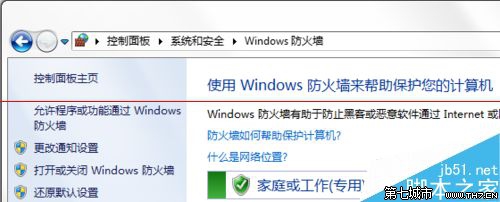
4、在弹出的【允许的程序】对话框中设置允许你通过防火墙的程序
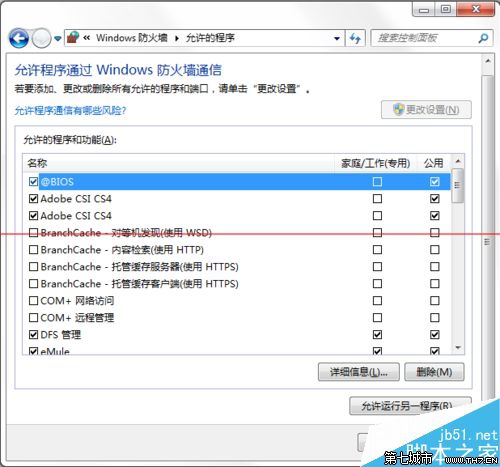
5、我们需要在【家庭/工作】、【公用】对话框中打钩。
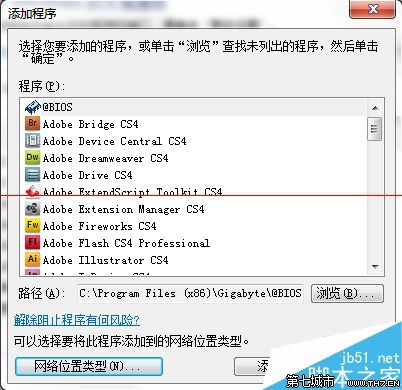
6、如果你想更改你程序的网络位置,你可以在下图中更改程序的网络位置。